修复 iPhone 消息通知不起作用
已发表: 2021-08-25
当 iPhone 上的通知没有声音时,您一定会错过来自朋友、家人和工作的重要消息。 如果您的智能手机不在您的手中或附近,则检查显示屏会更加麻烦。 因此,请阅读本综合指南以帮助您恢复 iPhone 上的通知声音并修复 iPhone 消息通知不起作用的问题。 出现此故障的原因有很多,例如:
- 对 iPhone 进行的系统范围的配置更改。
- 特定于应用程序的问题,因为您可能错误地将应用程序通知静音。
- iPhone 上安装的 iOS 版本中的错误。

内容
- 修复锁定时 iPhone 短信声音不起作用
- 方法一:检查响铃/音量键
- 方法2:禁用免打扰
- 方法 3:关闭安静通知
- 方法四:开启声音通知
- 方法 5:检查应用通知设置
- 方法 6:更新通知横幅
- 方法 7:断开蓝牙设备
- 方法 8:取消配对 Apple Watch
- 方法 9:设置通知音
- 方法 10:重新安装故障应用程序
- 方法 11:更新 iPhone
- 方法12:iPhone硬重启
- 方法 13:重置所有设置
修复锁定时 iPhone 短信声音不起作用
不管是什么原因,本文中列出的方法一定能解决锁定时 iPhone 短信声音不起作用的问题,让您永远不会错过重要的更新。
方法一:检查响铃/音量键
大多数 iOS 设备都包含一个禁用音频的侧边按钮。 因此,您需要检查这是否是导致此问题的原因。
- 在 iPhone 中查找您的设备音量键并提高音量。
- 检查 iPad 型号的侧边开关并将其关闭。
方法2:禁用免打扰
打开时,请勿打扰功能会静音 iPhone 上的来电、消息和应用程序通知警报。 如果您的应用程序没有通知您有新消息或更新,请确保关闭“请勿打扰”。 如果启用,则锁定屏幕上将显示静音通知图标。 您可以通过两种方式禁用此功能:
选项 1:通过控制中心
1. 下拉屏幕打开控制中心菜单。
2. 点击新月图标关闭请勿打扰功能。
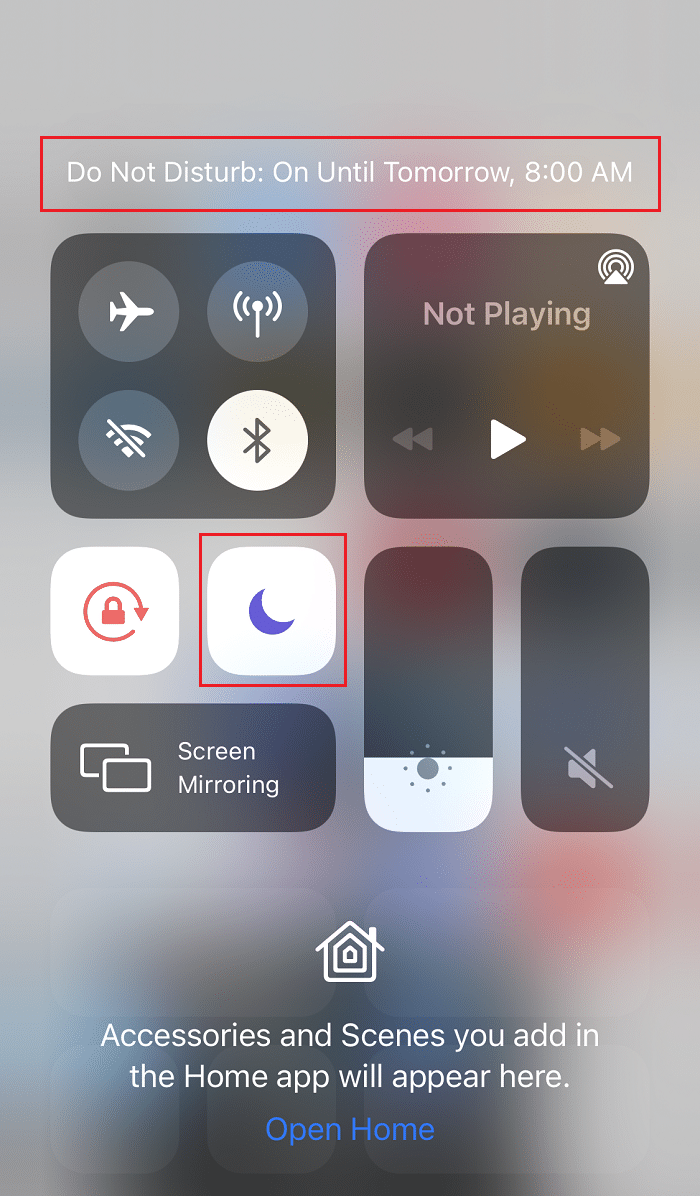
选项 2:通过设置
1. 进入设置。
2.现在,通过点击关闭“请勿打扰”。
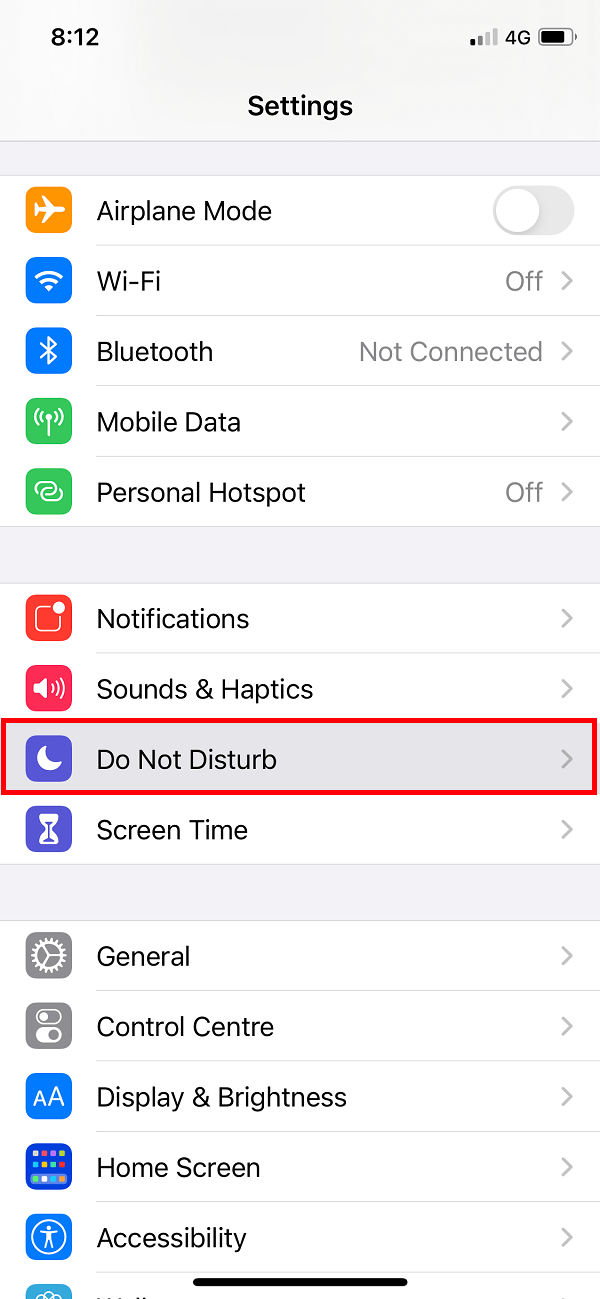
您还应该确保您的手机没有计划“请勿打扰”时间表。 DND 将在指定的时间段内禁用应用程序通知。
方法 3:关闭安静通知
您可能听不到来自应用程序的通知声音的另一个原因可能是它已设置为提醒您安静地发送通知。 按照给定的步骤禁用安静通知以修复 iPhone 消息通知不起作用的问题:
1. 从通知中心向左滑动通知提醒,然后点击管理。
2. 如果此应用程序配置为静默发送通知,则会显示一个“Deliver Prominently”按钮。
3. 点击Deliver Prominently将应用程序设置回正常的通知声音。
4. 对 iPhone 上没有发出通知声音的所有应用重复步骤 1-3 。
5. 或者,您可以通过点击“安静地交付”选项将应用程序设置为不发出通知声音。
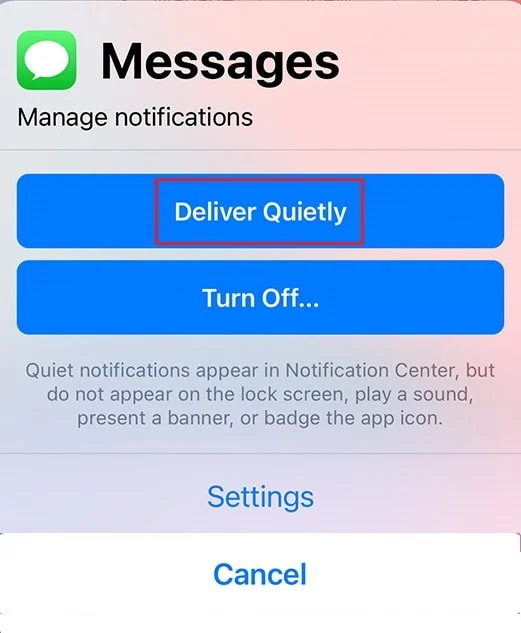
另请阅读:如何修复 Twitter 通知不起作用
方法四:开启声音通知
很明显,您需要在 iPhone 中打开声音通知才能收到警报。 如果您意识到某个应用不再通过通知声音通知您,请检查应用声音通知并在需要时将其打开。 请按照给定的步骤执行此操作:
1. 进入设置菜单。
2. 然后,点击通知。
3.在这里,点击通知声音不起作用的应用程序。
4.打开声音以获取通知声音。
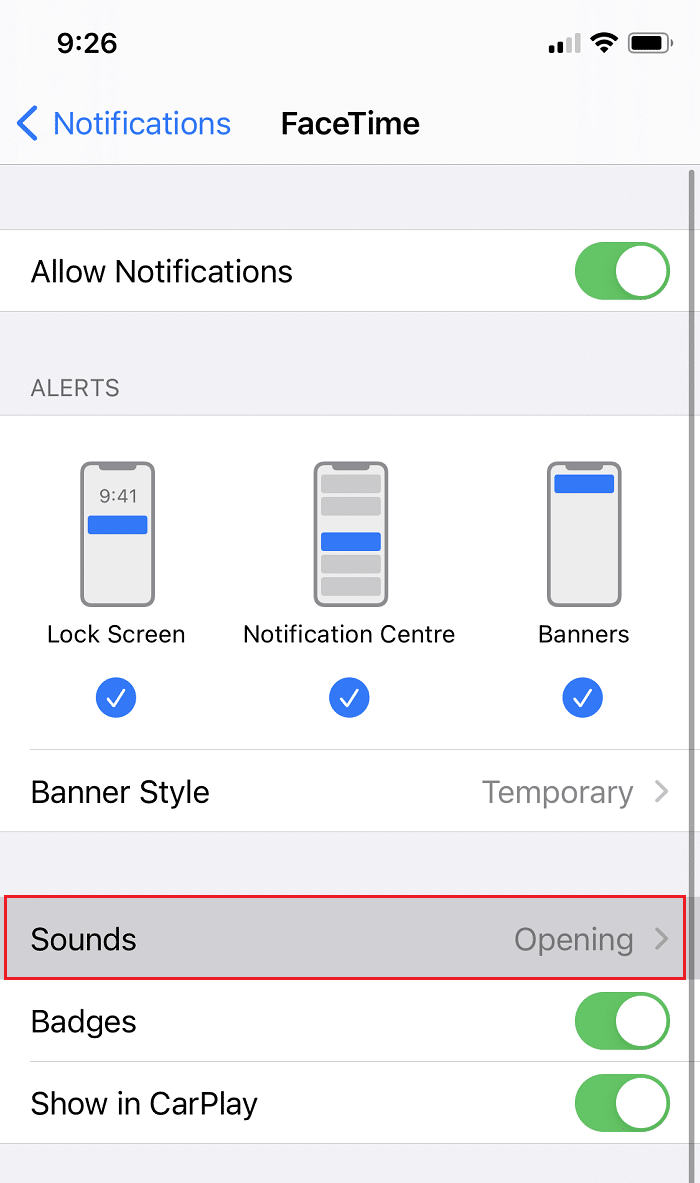
方法 5:检查应用通知设置
某些应用程序的通知设置与您的手机通知设置不同。 如果某个应用没有为文本或来电提醒发出通知声音,请检查该特定应用的应用内通知设置。 检查声音警报是否已打开。 如果不是,则将其打开以修复 iPhone 消息通知不起作用错误。
方法 6:更新通知横幅
通常,新的文本警报会出现,但消失得如此之快,以至于您会错过它们。 幸运的是,您可以将通知横幅从临时转换为持久,以修复锁定时 iPhone 短信声音不起作用的问题。 永久横幅需要您在它们消失之前采取一些行动,而临时横幅会在短时间内消失。 虽然这两种横幅都可以在 iPhone 显示屏的顶部看到,但永久性横幅可以让您有时间完成重要的更新并采取相应的行动。 尝试切换到持久横幅,如下所示:
1. 进入设置菜单。
2. 点击通知,然后点击消息。
3. 接下来,点击横幅样式,如下图所示。
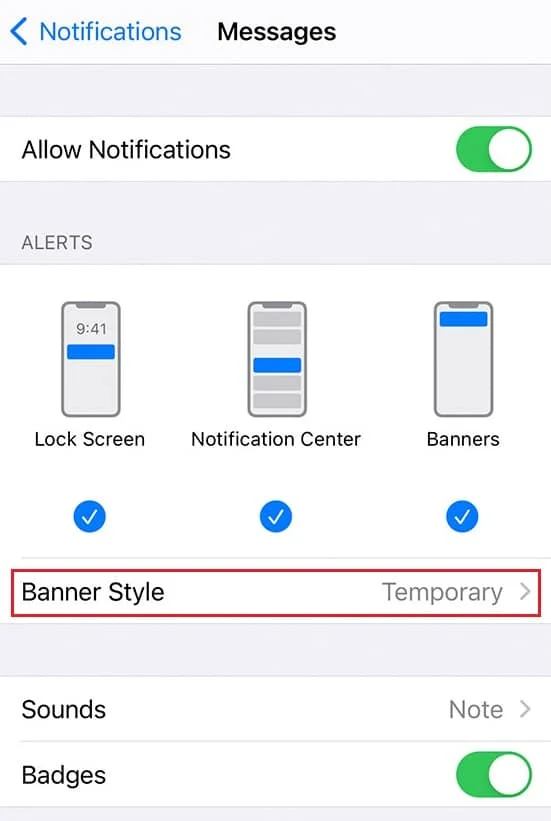
4. 选择持久以更改横幅类型。
另请阅读:如何从您的 Android/iOS 查看 LinkedIn 桌面站点
方法 7:断开蓝牙设备
如果您最近将 iPhone 连接到蓝牙设备,则连接可能仍然存在。 在这种情况下,iOS 会将通知发送到该设备而不是您的 iPhone。 为了修复 iPhone 消息通知不起作用的问题,请通过执行以下步骤断开蓝牙设备:
1. 打开设置应用程序。
2. 点击蓝牙,如图。
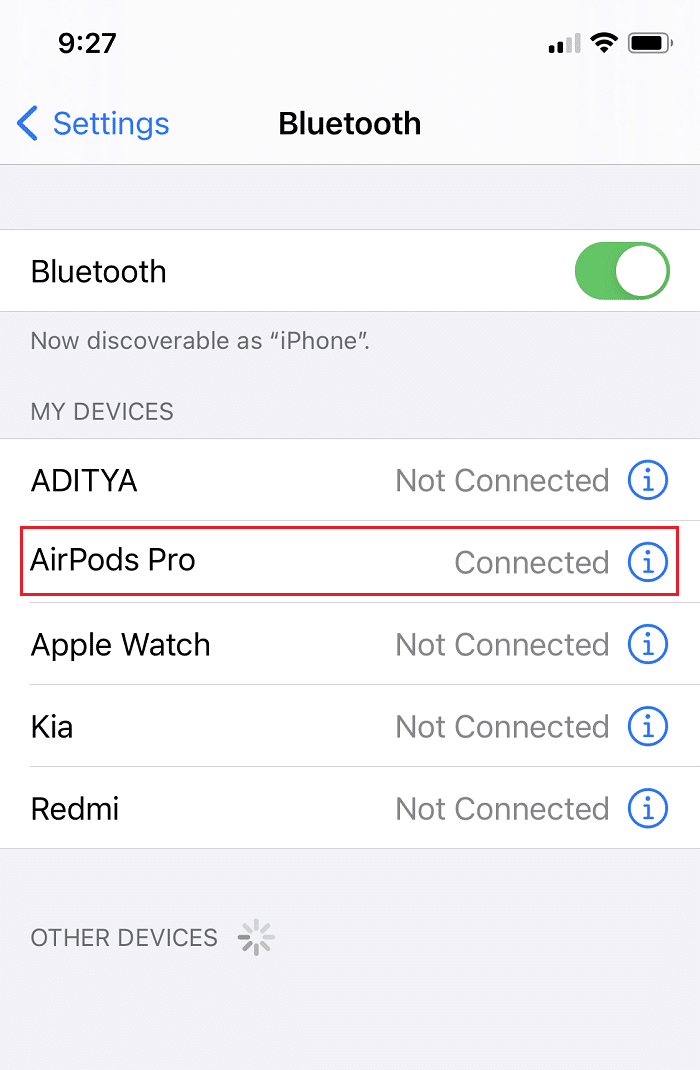
3. 您将能够查看当前链接到您的 iPhone 的蓝牙设备。
4. 从这里断开或取消配对此设备。
方法 8:取消配对 Apple Watch
当您将 iPhone 连接到 Apple Watch 时,收到新短信时 iPhone 不会发出声音。 事实上,iOS 会将所有通知发送到您的 Apple Watch,尤其是当您的 iPhone 被锁定时。 因此,iPhone 文本消息在锁定时似乎无法正常工作。

注意:不可能同时在 Apple Watch 和 iPhone 上获得声音提醒。 根据您的 iPhone 是否被锁定,它要么是一个,要么是另一个。
如果您遇到通知无法正确重定向到 Apple Watch 的问题,
1.断开Apple Watch 与 iPhone 的连接。
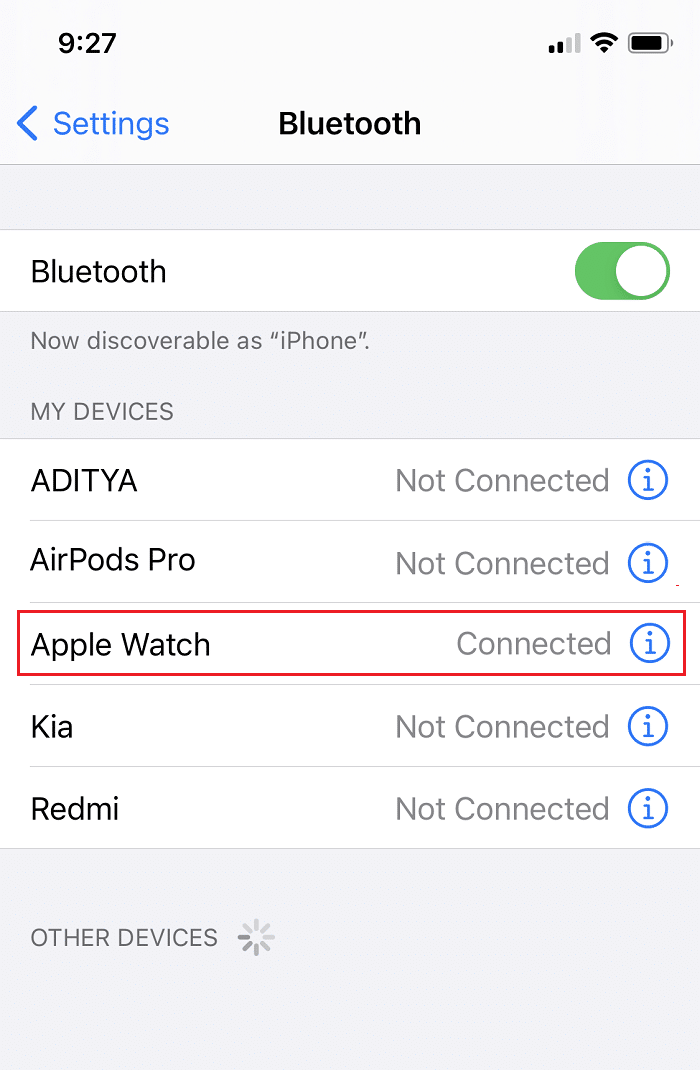
2. 然后,再次将它与您的 iPhone配对。
方法 9:设置通知音
当您在 iPhone 上收到新文本或提醒时,它会播放通知音。 如果您忘记为某些应用程序设置提示音怎么办? 在这种情况下,当出现新通知时,您的手机不会发出任何声音。 因此,在这种方法中,我们将设置通知音来修复 iPhone 消息通知不起作用的问题。
1. 进入设置菜单。
2. 点击声音和触觉,如图所示。
3. 在声音和振动模式下,点击文本音,突出显示。
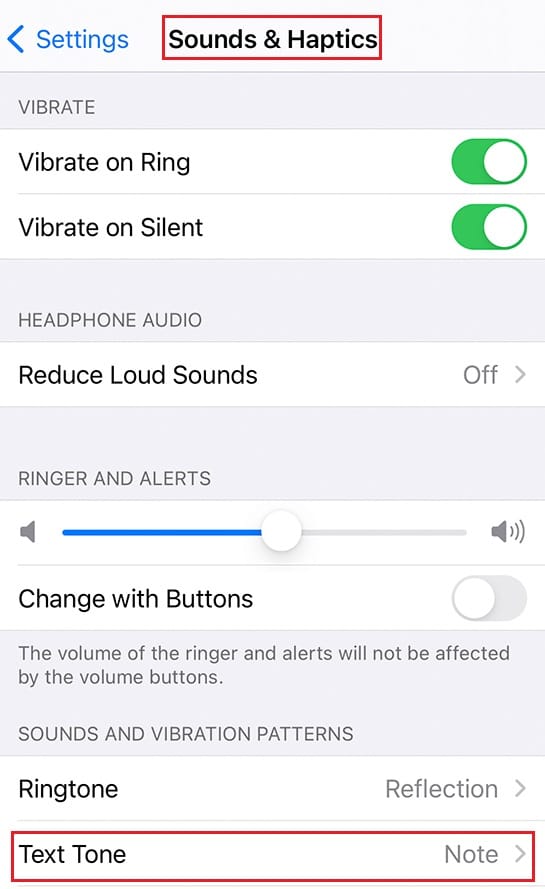
4. 从给定的声音列表中选择您的提示音和铃声。
注意:选择一种独特且足够响亮的音调,让您注意到它。
5. 返回声音和触觉屏幕。 仔细检查其他服务和应用程序,即邮件、语音邮件、AirDrop 等,并设置它们的警报音。
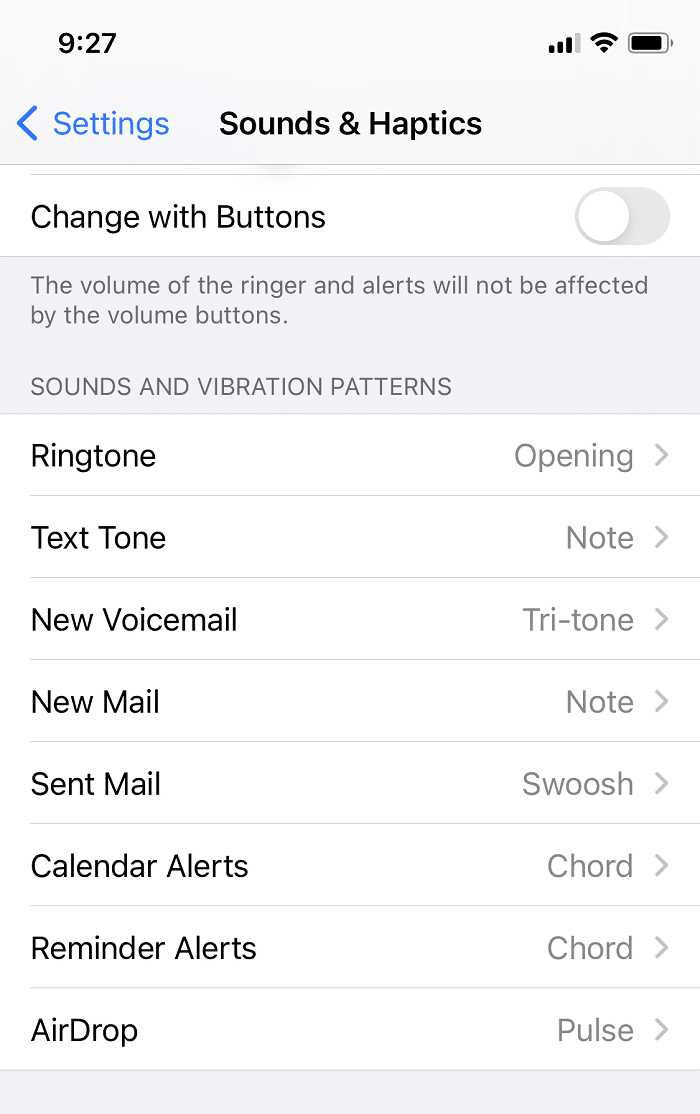
方法 10:重新安装故障应用程序
如果 iPhone 消息通知不起作用的问题仅在少数特定应用上仍然存在,重新安装这些应该会有所帮助。 删除应用程序并从 App Store 重新下载可能会修复 iPhone 文本通知警报不起作用的问题。
注意:某些内置 Apple iOS 应用程序无法从您的设备中删除,因此不会出现删除此类应用程序的选项。
以下是如何执行此操作:
1. 转到 iPhone 的主屏幕。
2. 按住一个应用程序几秒钟。
3. 点击删除应用 >删除应用。
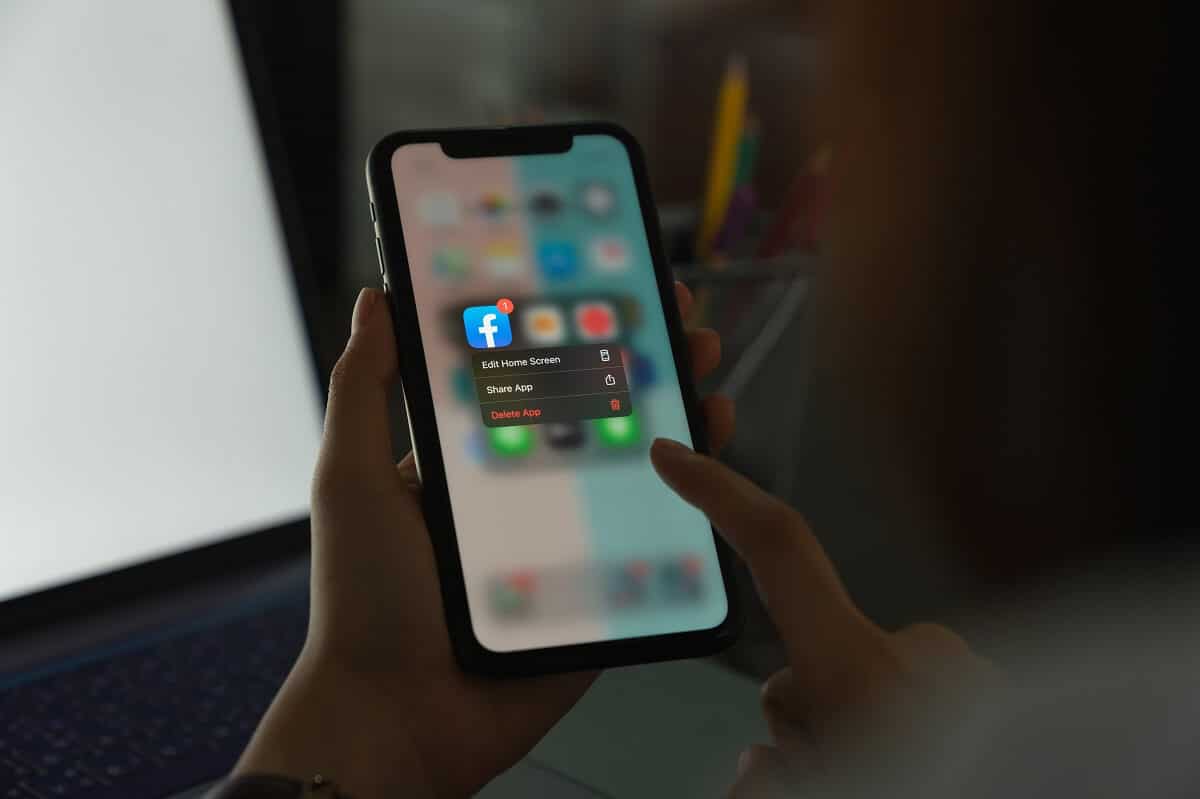
由于我们已经验证了所有可能的设备设置并通过重新安装应用程序解决了问题,我们现在将讨论在后续方法中改进 iPhone 整体功能的解决方案。 这将有助于修复设备中的所有错误,包括文本声音通知不起作用的问题。
另请阅读:修复 iPhone 上未安装 SIM 卡错误
方法 11:更新 iPhone
关于 Apple 或 Android iOS 的一个苦涩事实,几乎每个操作系统都充满了 bug。 由于 iPhone 操作系统中的错误,可能会出现 iPhone 消息通知不起作用的问题。 幸运的是,OEM 发布的系统更新能够摆脱以前 iOS 版本中发现的错误。 因此,您应该尝试将您的 iOS 软件更新到最新版本。
注意:确保您有足够的电池电量和稳定的互联网连接来下载和安装更新。
要更新您的 iOS,请按照下列步骤操作:
1. 进入设置菜单
2.点击常规
3. 点击软件更新,如下图。
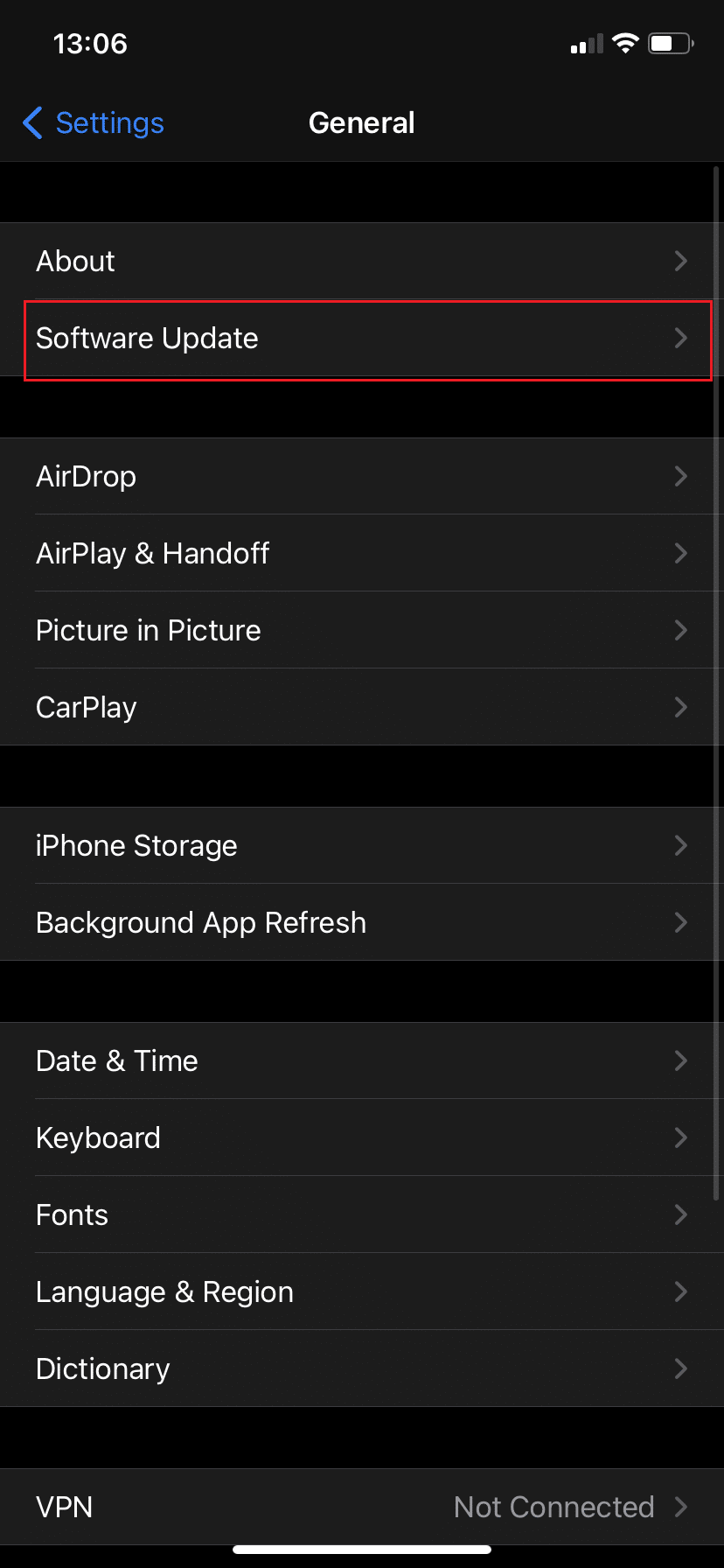
4A:点击下载并安装,安装可用的更新。
4B。 如果显示您的软件是最新的消息,请转到下一个方法。
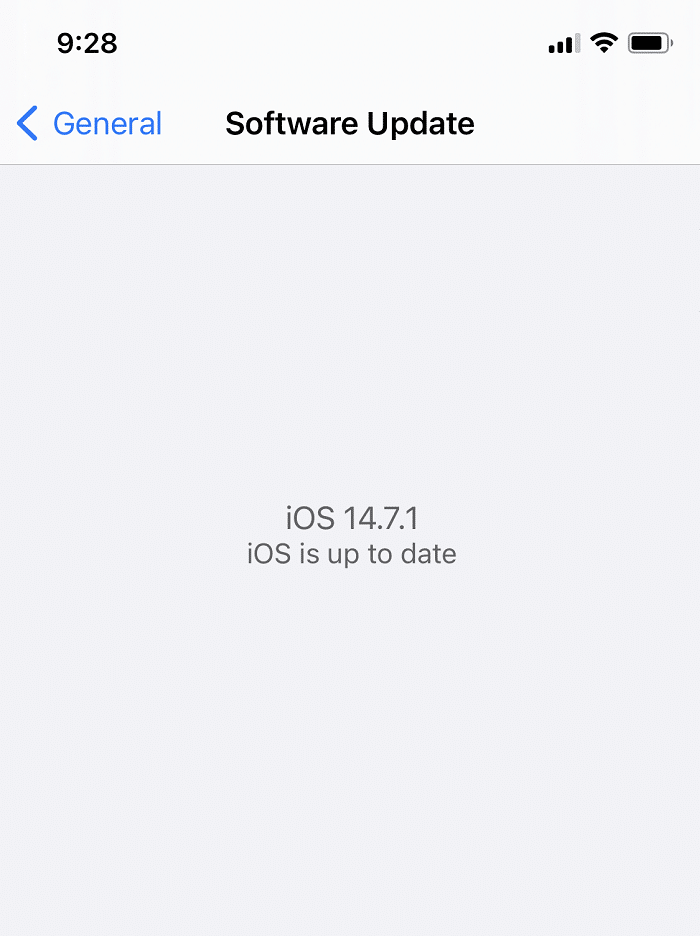
方法12:iPhone硬重启
要修复锁定时iPhone短信声音不起作用,您可以尝试最基本的硬件故障排除方法,即硬重启。 此方法已对许多 iOS 用户有效,因此必须尝试。 要硬重启您的 iPhone,请按照以下步骤操作:
适用于 iPhone X 及更新机型
- 然后按下,快速松开音量调高键。
- 使用降低音量键执行相同操作。
- 现在,按住侧面按钮。
- 出现 Apple 标志时松开按钮。
适用于 iPhone 8
- 同时按住锁定+音量调高/音量调低按钮。
- 按住按钮,直到显示滑动关机选项。
- 现在,释放所有按钮并将滑块滑动到屏幕右侧。
- 这将关闭 iPhone。 等待10-15 秒。
- 按照步骤 1再次打开它。
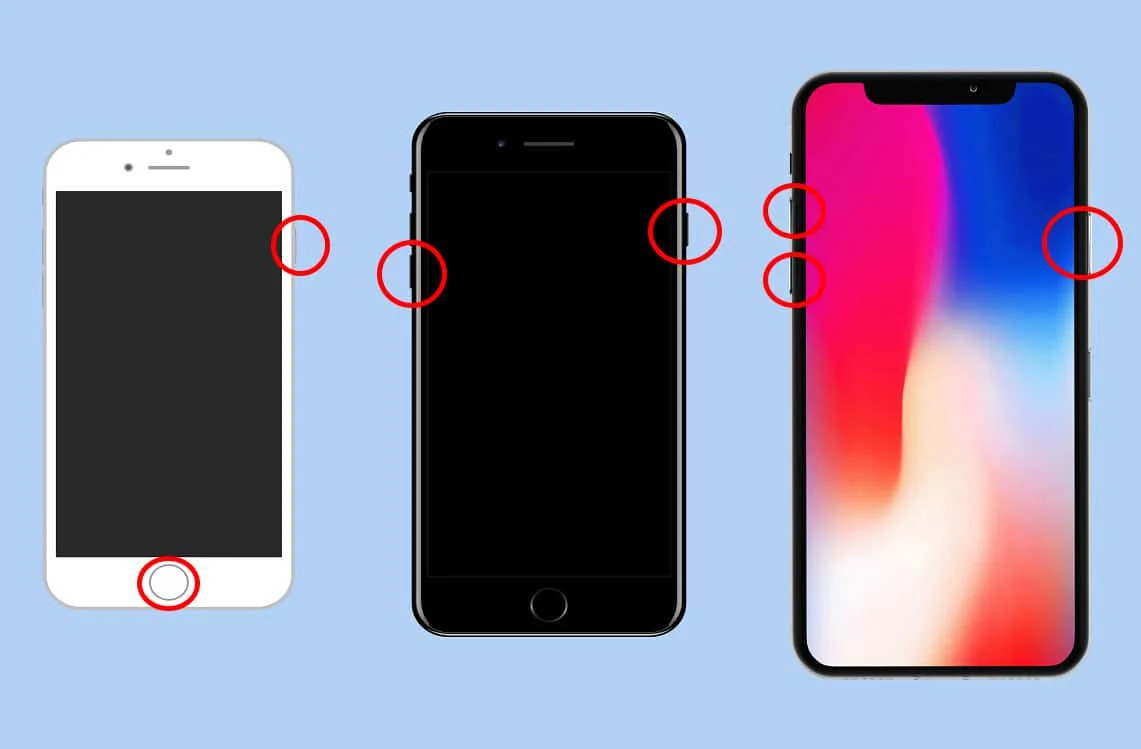
要了解如何强制重启早期型号的 iPhone,请阅读此处。
方法 13:重置所有设置
将您的 iPhone 设置恢复为出厂默认设置肯定有助于修复 iPhone 消息通知不起作用的问题。
注意:重置将清除您之前对 iPhone 所做的所有设置和自定义。 此外,请记住备份所有数据以避免数据丢失。
1. 进入设置菜单
2. 点击常规。
3. 向下滚动到屏幕底部,然后点击重置,如图所示。
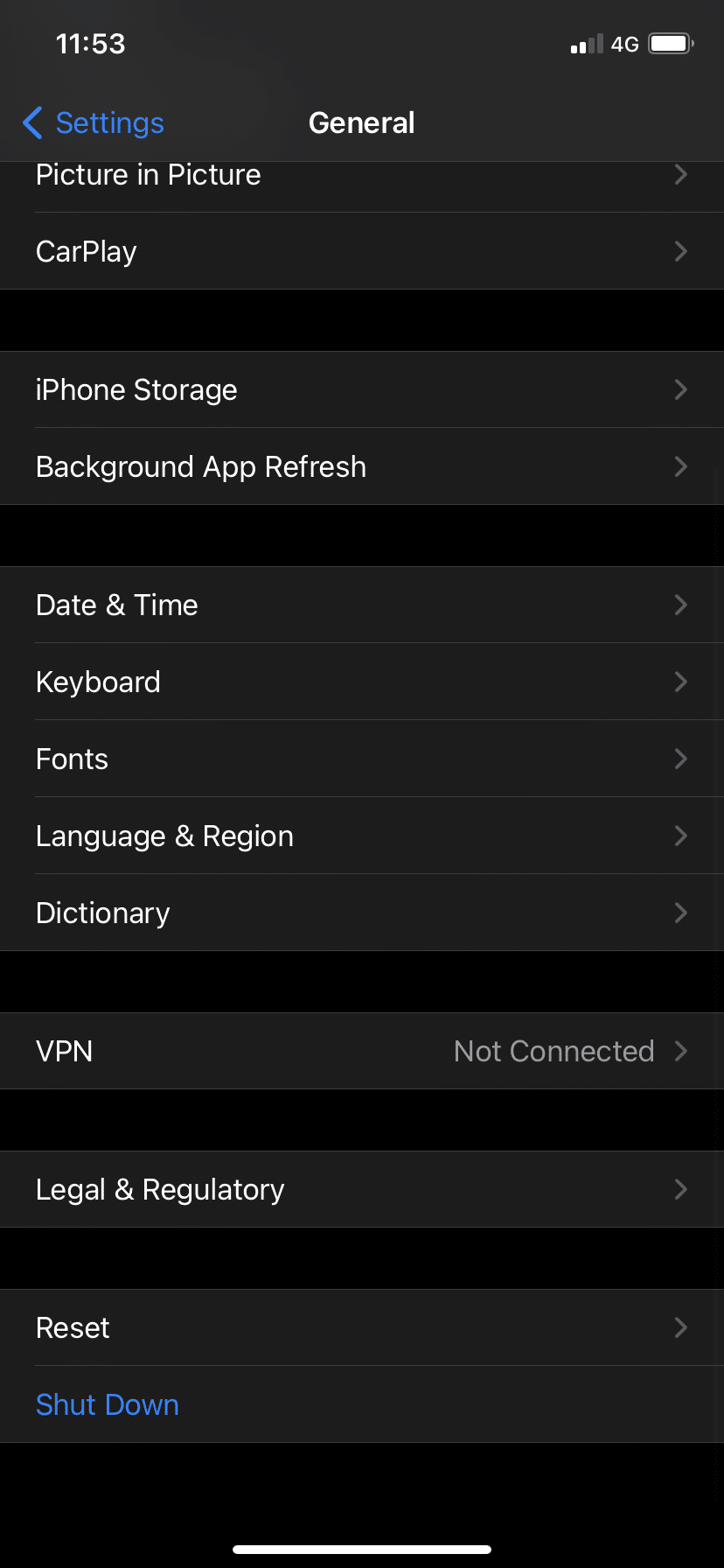
4. 接下来,点击重置所有设置,如图所示。
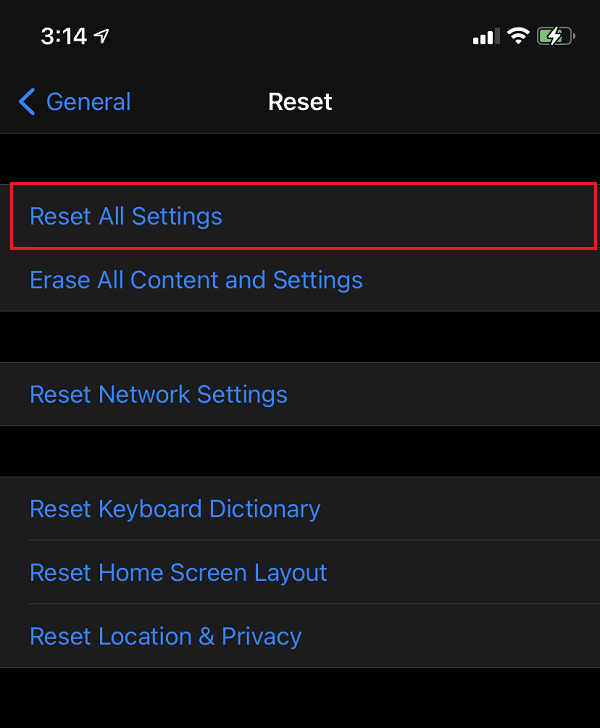
5. 出现提示时输入您的设备密码。
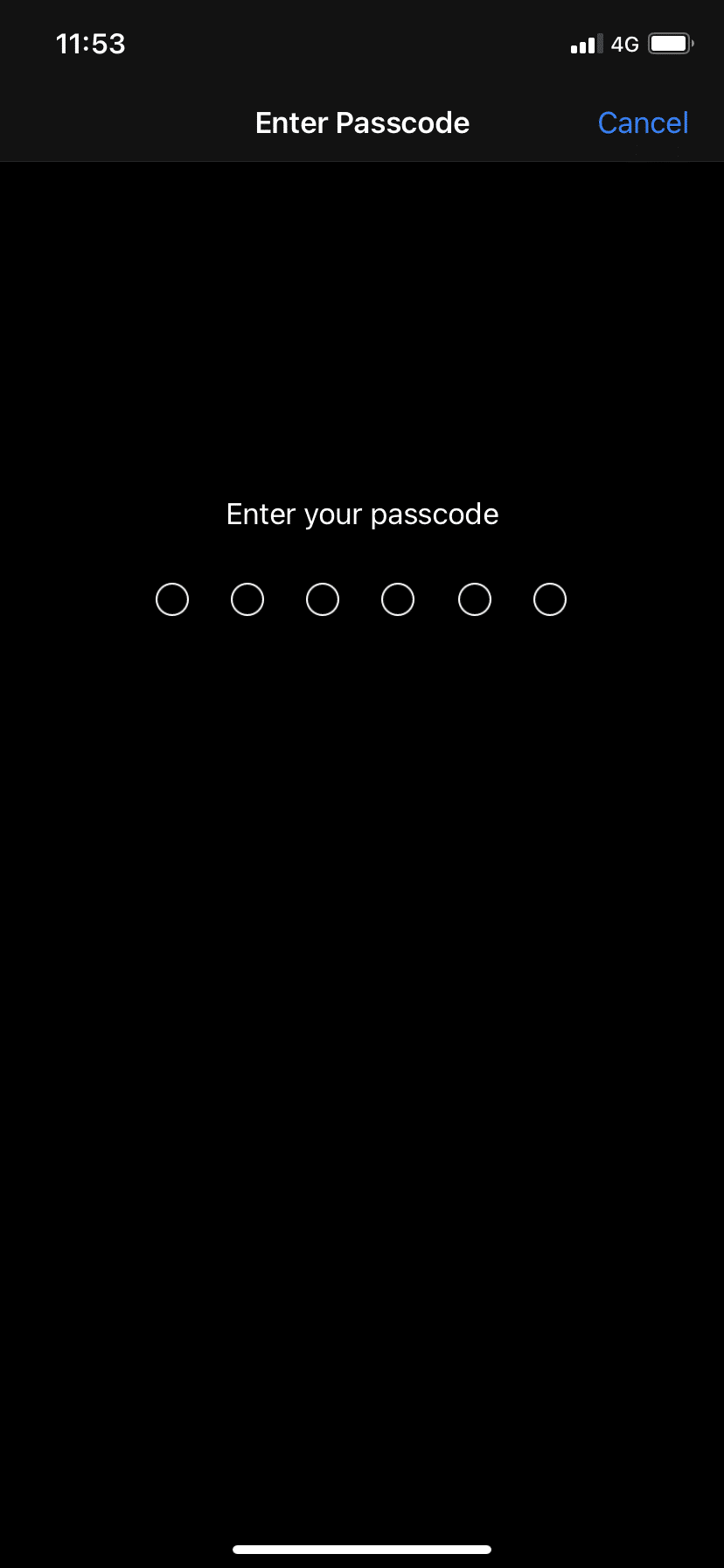
您的 iPhone 将自行重置,所有问题都将得到解决。
受到推崇的:
- 修复 Windows 10 无法识别 iPhone
- 修复 iTunes 不断自行打开
- 如何修复无法激活 iPhone
- 如何在 Mac 上使用 Utilities 文件夹
我们希望您能够修复锁定问题时 iPhone 短信声音不起作用的问题。 让我们知道哪种方法最适合您。 随时在下面的评论部分发表您的评论或查询。
